- Yazar Abigail Brown [email protected].
- Public 2023-12-17 07:04.
- Son düzenleme 2025-01-24 12:27.
Windows Update, Windows'u ve diğer Microsoft yazılımlarını genellikle bizden çok az müdahaleyle güncel tutmak için mevcuttur. Buna Salı Yaması'nda gönderilen güvenlik güncellemeleri dahildir.
Ne yazık ki, bazen bu yamalardan biri veya daha fazlası, Windows'un güncelleme işlemini başlatmasını veya dondurmasını engelleyen hata mesajları gibi ciddi olanlardan video veya ses sorunları gibi daha az ciddi olanlara kadar değişen bir soruna neden olabilir.
Karşılaştığınız sorunun manuel, otomatik, Salı Yaması'nda veya başka bir şekilde bir veya daha fazla Windows güncellemesinden sonra başladığından eminseniz, daha sonra ne yapacağınızla ilgili yardım için okumaya devam edin. Bu, henüz yapmadıysanız Windows Güncellemeleri ve Yama Salı SSS sayfamıza bakmak için de iyi bir zaman olabilir.
Sorun giderme adımlarına geçmeden önce lütfen aşağıdaki ilk iki bölümü okuyun! Bilgisayarınızın yeniden çalışmasını sağlamak için, bu sorun giderme işleminin nasıl düzenlendiğini anlamanız ve sorununuzun gerçekten büyük olasılıkla bir Windows güncellemesinden kaynaklandığından emin olmanız gerekir.
Bu Sorun Giderme Kılavuzunu Kullanma
Normalde bir sorun giderme kılavuzunun nasıl kullanılacağını açıklamazdık, ancak sorununuzun nedeni hakkında bir teori konusunda büyük bir servete sahip olduğunuz için, aşağıda sunduğumuz yardım, diğer öğreticilerden biraz farklı yapılandırılmıştır. tamamen bilinmeyen bir nedenle başka bir problem üzerinde çalıştığınız yeri yarattık.
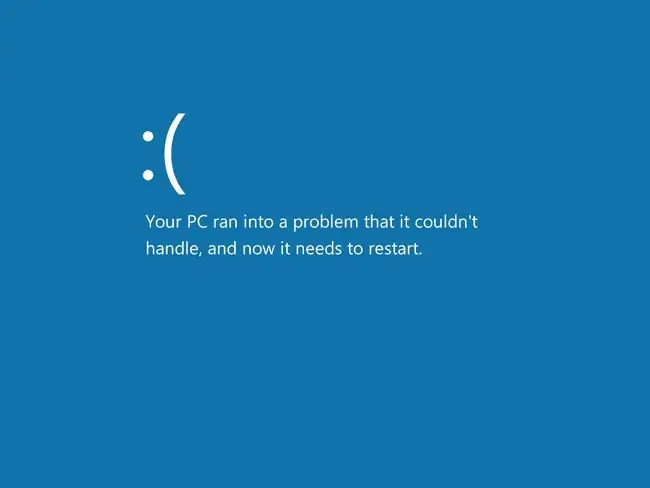
Bununla birlikte, yapmanız gereken ilk şey Bunun Windows Güncellemesinden Kaynaklanan Bir Sorun Olduğundan Emin misiniz? aşağıdaki bölüm.
Yaşadığınız soruna Microsoft'tan gelen bir güncellemenin neden olduğundan yüzde yüz emin olsanız bile bize bir iyilik yapın ve yine de okuyun. Sonraki bir veya iki saati, nedeni hakkında yanlış varsayımı kullanarak bir sorunu çözmeye çalışarak harcarsanız, çalışan bir bilgisayarla çekip gitmeniz pek olası değildir.
Sorununuzun bir veya daha fazla Windows güncellemesinin yüklenmesiyle doğrudan ilgili olduğundan oldukça emin olduğunuzda, yapılacak ikinci şey hangi sorun giderme adımlarının kullanılacağına karar vermektir. takip edin: Windows Başarıyla Başlıyor veya Windows Başarıyla Başlamıyor.
Açık olmak gerekirse, demek istediğimiz şu:
- Windows Başarıyla Başlıyor: Masaüstünüze veya Başlangıç Ekranınıza normal erişiminiz var. Bazı programlar düzgün çalışmayabilir, internete erişiminiz olmayabilir, Windows'ta dolaşmak yavaş olabilir, vb. ama sonuna kadar giriyorsunuz.
- Windows Başarıyla Başlamıyor: Masaüstünüze veya Başlangıç Ekranınıza erişiminiz yok. Ölümün Mavi Ekranı, üzerinde hiçbir şey olmayan siyah bir ekran, donmuş bir oturum açma ekranı, bir tanılama seçenekleri menüsü vs. alabilirsiniz, ancak hiçbir zaman Windows'a tam olarak giremezsiniz.
Özetlemek için, önce bu paragrafın hemen altındaki bölümü okuyun ve ardından aşağı kaydırın ve şu anda Windows'a ne kadar erişiminiz olduğuna göre belirlenen, sorununuz için doğru sorun giderme adımlarını izleyin.
Bunun Windows Güncellemesinden Kaynaklanan Bir Sorun Olduğundan Emin misiniz?
DUR! Bu Microsoft güncellemelerinin bir şekilde bilgisayarınızı çökerttiğinden veya bozduğundan emin olmadığınız için bu bölümü geçmeyin. Kendini burada bulduğunu düşünürsek muhtemelen haklısın ama önce birkaç şeyi düşünmek akıllıca olur:
-
Güncellemelerin tam olarak yüklendiğinden emin misiniz? Windows güncelleme yüklemesinin kendisi donmuşsa, "Windows'u yapılandırmaya hazırlanıyor", "Windows güncellemelerini yapılandırma", veya çok uzun bir süre için benzer bir mesaj.
Aşağıdaki iki bölümdeki sorun giderme, sorununuz tam olarak yüklenmiş yamalardan kaynaklanıyorsa çok yardımcı olur. Windows güncelleme yükleme işlemi sırasında takılırsa, bunun yerine Donmuş Windows Güncelleme Yüklemesinden Nasıl Kurtulur eğitimimize bakın.
-
Yüklenen güncellemenin bir Windows güncellemesi olduğundan emin misiniz? Aşağıda sağlanan yardım, Microsoft ürünleri için Microsoft tarafından Windows Update aracılığıyla kullanıma sunulan yamaların neden olduğu sorunlara özeldir..
Diğer yazılım şirketleri genellikle kendi yazılımları aracılığıyla bilgisayarınıza güncelleme gönderir ve bu nedenle Microsoft veya Windows Update ile hiçbir ilgisi yoktur ve bu sorun giderme kılavuzunun kapsamı dışındadır. Bunu yapan bazı popüler şirketler arasında Google (Chrome vb.), Adobe (Reader, AIR vb.), Oracle (JAVA), Mozilla (Firefox) ve Apple (iTunes vb.) sayılabilir.
-
Sorununuz bir işletim sisteminin kapsamı dışında mı? Windows güncellemesi, bilgisayarınızın Windows dahil hiçbir işletim sisteminin kontrol edemediği bir alanını etkilemez. bitti.
Örneğin, bilgisayarınız artık hiç açılmıyorsa, açıldıktan hemen sonra kapanıyorsa, açılıyor ancak ekranda hiçbir şey görüntülenmiyorsa veya Windows önyükleme işlemi başlamadan önce başka bir sorun varsa, o zaman yeni bir Windows güncellemesi sadece bir tesadüftü. Sorununuzu çözme konusunda yardım için Açılmayan Bir Bilgisayarı Nasıl Onaracağınıza (2, 3, 4 veya 5) bakın.
Bu soruyu kesin olarak çözmek istiyorsanız, sabit sürücünüzün fiziksel olarak bağlantısını kesin ve ardından bilgisayarınızı açın. Sabit sürücünüz takılı değilken de aynı davranışı görüyorsanız, sorununuz hiçbir şekilde Windows güncellemesiyle ilgili değildir.
-
Başka bir şey daha mı oldu? Sorununuz kesinlikle bir Windows güncellemesinin neden olduğu sorunlardan kaynaklanıyor olsa da, en azından varsa diğer olası değişkenleri de göz önünde bulundurmalısınız. akla.
Örneğin, güncellemenin yüklendiğini düşündüğünüz gün, aynı zamanda yeni bir donanım parçası mı kurdunuz veya bir sürücü güncellediniz mi, yeni bir yazılım mı kurdunuz ya da henüz temizlenen bir virüs hakkında bir bildirim aldınız mı?, vb.?
Yukarıdakilerin hiçbiri sizin durumunuza uymuyorsa, aşağıdaki bölümlerden birini izleyerek sorununuzu Windows Update/Patch Salı sorunu olarak gidermeye devam edin.
Windows Başarıyla Başlıyor
Bir veya daha fazla Windows güncellemesinden sonra sorun yaşıyorsanız ancak yine de Windows'a erişebiliyorsanız bu sorun giderme kılavuzunu izleyin.
-
Bilgisayarınızı yeniden başlatın. Windows güncelleme kurulumlarından sonra görülen bazı sorunlar basit bir yeniden başlatma ile düzeltilebilir.

Image Bu daha çok Windows XP gibi eski Windows sürümlerinde bir sorun olsa da, özellikle aynı anda çok sayıda güncelleme yüklendiğinde, bazen bir veya daha fazla güncelleme tek bir bilgisayarın yeniden başlatılmasında tam olarak yüklenmez.
-
Windows güncellemelerinden sonra yaşanan bazı sorunlar daha az "sorun" ve daha fazla sıkıntıdır. Daha karmaşık adımlara geçmeden önce, olası çözümleriyle birlikte bazı Windows güncellemelerinden sonra karşılaştığımız nispeten küçük birkaç sorunu burada bulabilirsiniz:
- Problem: Bazı web sitelerine Internet Explorer'da erişilemiyor.
- Solution: Internet Explorer'ın Güvenlik Bölgelerini varsayılan düzeylerine sıfırlayın.
- Problem: Bir donanım aygıtı (video, ses vb.) artık düzgün çalışmıyor veya bir hata kodu/mesajı oluşturuyor.
- Solution: Aygıtın sürücülerini güncelleyin.
- Problem: Yüklü antivirüs programı güncellenmiyor veya hata veriyor.
- Solution: Virüsten koruma programının tanım dosyalarını güncelleyin.
- Problem: Dosyalar yanlış program tarafından açılıyor.
- Solution: Dosya uzantısının varsayılan programını değiştirin.
Microsoft artık Internet Explorer'ı desteklememektedir ve daha yeni Edge tarayıcısına güncelleme yapmanızı önerir. En yeni sürümü indirmek için sitelerine gidin.
-
Windows güncellemelerini kaldırmak için bir Sistem Geri Yükleme işlemini tamamlayın. Güncellemeler tarafından yapılan tüm değişiklikler tersine çevrildiği için bu çözümün işe yaraması çok muhtemeldir.

Image Sistem Geri Yükleme işlemi sırasında, Windows güncellemelerinin yüklenmesinden hemen önce oluşturulan geri yükleme noktasını seçin. Kullanılabilir bir geri yükleme noktası yoksa bu adımı deneyemezsiniz. Sistem Geri Yükleme'nin kendisi, Windows güncellemesinden önce bir geri yükleme noktasının otomatik olarak oluşturulmasını engelleyen bir sorun yaşamış olmalı.
Sistem Geri Yükleme, yaşadığınız sorunu çözerse, başka bir şey yapmadan önce Windows Güncellemelerinin Bilgisayarınızın Çökmesini Önleme bölümüne bakın. Windows Update'in nasıl yapılandırıldığına ilişkin değişiklikler yapmanız ve güncellemeleri yeniden yüklemeyle ilgili bazı en iyi uygulamaları izlemeniz gerekecek, aksi takdirde yamalar otomatik olarak yeniden yüklenmeye çalıştığında aynı sorunu yaşayabilirsiniz.
-
bozuk veya kaldırılmış olabilecek önemli Windows dosyalarıyla ilgili sorunları kontrol etmek ve gerekirse değiştirmek için sfc /scannow komutunu çalıştırın.
Sistem Dosyası Denetleyicisi (sfc komutunu yürüterek çalıştırılan aracın adı), Yama sonrası Salı veya başka bir Windows güncelleme sorunu için özellikle olası bir çözüm değildir, ancak bir Sistem Geri yükleme işe yaramaz.
-
Hafızanızı test edin ve sabit sürücünüzü test edin. Microsoft'tan gelen hiçbir güncelleme belleğinize veya sabit sürücünüze fiziksel olarak zarar verme yeteneğine sahip olmasa da, herhangi bir şirketin herhangi bir yazılım yüklemesi gibi son yamalar bu donanım sorunlarını belirgin hale getiren bir katalizör olabilirdi.
Testlerden biri başarısız olursa, belleği değiştirin veya sabit sürücüyü değiştirin ve ardından Windows'u yeniden sıfırdan yükleyin.
-
Yukarıdaki önerilerden hiçbiri işe yaramadıysa, Windows güncellemelerinin bilgisayarınızı terk etmesi çok muhtemeldir ve yeniden çalışması için daha sert ve en azından biraz yıkıcı önlemler almanız gerekir.

Image Sahip olduğunuz Windows sürümüne göre bir onarım yöntemi seçin. Windows'un belirli bir sürümü için birden fazla seçenek varsa, ilk seçenek en az yıkıcı olandır, ardından daha yıkıcı olandır. En az yıkıcı olanı denerseniz ve işe yaramazsa, yalnızca daha yıkıcı seçenekle kalırsınız:
Windows 10
Kişisel dosyalarınızı olduğu gibi koruyarak veya koruyarak Windows 10'u yeniden yüklemek için Bu Bilgisayarı Sıfırla'yı kullanın. Yardım için Windows 10'da Bilgisayarınızı Nasıl Sıfırlayacağınıza bakın.
Bu Bilgisayarı Sıfırla çalışmıyorsa Temiz Windows 10'u da yükleyebilirsiniz.
Windows 8
Yalnızca kişisel dosyaları ve Windows Mağazası uygulamalarını koruyarak Windows 8'i yeniden yüklemek için Bilgisayarınızı Yenile'yi kullanın.
Kişisel dosya, uygulama veya program bırakmadan Windows 8'i yeniden yüklemek için Bilgisayarınızı Sıfırla'yı kullanın. Yardım için Windows 8'de Bilgisayarınızı Nasıl Yenileyeceğinizi veya Sıfırlayacağınızı görün.
Bilgisayarını Sıfırla herhangi bir nedenle çalışmıyorsa Temiz Windows 8'i de yükleyebilirsin.
Windows 7
Kişisel dosya veya program bırakmadan Windows 7'yi yeniden yükleyin. Yardım için Windows 7 Yükleme Nasıl Temizlenir konusuna bakın.
Windows Vista
Kişisel dosya veya program bırakmadan Windows Vista'yı yeniden yükleyin. Yardım için Windows Vista Yükleme Nasıl Temizlenir konusuna bakın.
Windows XP
Kişisel dosyaları ve yüklü programları koruyarak Windows XP'yi onarın. Yardım için Windows XP Kurulumu Nasıl Onarılır bölümüne bakın.
Hiçbir veri veya program bırakmadan Windows XP'yi yeniden yükleyin. Yardım için Windows XP Yükleme Nasıl Temizlenir bölümüne bakın.
- Bu noktada bilgisayarın iyi çalışıyor olmalı. Evet, yine de Windows Update'te listelenen her şeyi yüklemelisiniz, ancak Windows Güncellemelerinin Bilgisayarınızın Çökmesini Önleme bölümündeki tavsiyelere uyduğunuz sürece aynı sorunlardan korkmayın.
Windows Başarıyla Başlamıyor
Bir veya daha fazla Windows güncellemesi yüklendikten sonra Windows'a normal şekilde erişemiyorsanız bu sorun giderme kılavuzunu izleyin.
-
Bilgisayarınızı yeniden başlatın. Güncellemenin/güncellemelerin neden olduğu sorun ne olursa olsun, basit bir kapatma ve açma işlemiyle kendi kendine düzelebilir.
Muhtemelen bunu birkaç kez yapmışsındır ama yapmadıysan bir dene.
Başlatmaya çalışırken yaptığı tüm çalışmalar sayesinde bilgisayarınızın "çalıştığını" söyleyebiliyorsanız, yeniden başlatmadan önce bir saat kadar kapatmayı deneyin.
-
Windows'u, en son başarıyla başlatıldığında çalışan kayıt defteri ve sürücü verilerini kullanarak başlatmayı deneyecek olan Bilinen Son İyi Yapılandırma'yı kullanarak başlatın.
Bilinen Son İyi Yapılandırma seçeneği yalnızca Windows 7, Vista ve XP'de mevcuttur.
-
Windows'u Güvenli Modda Başlatın. Güvenli Mod'da başlatabiliyorsanız, yukarıdaki Windows Başarıyla Başlıyor öğreticisindeki tavsiyeleri uygulayın.
Yapamazsanız endişelenmeyin, aşağıdaki bir sonraki adıma geçin.
-
Windows güncellemelerini kaldırmak için çevrimdışı bir Sistem Geri Yükleme işlemini tamamlayın. Windows güncellemelerinin yüklenmesinden hemen önce oluşturulan geri yükleme noktasını seçtiğinizden emin olun.
Çevrimdışı geri yükleme yapmak için Komut İsteminden Sistem Geri Yükleme'yi nasıl başlatacağınızı bilmeniz gerekir.
Tipik bir Sistem Geri Yükleme, Windows içinden tamamlanır, ancak şu anda Windows'a erişemediğiniz için, Windows'un dışından bir çevrimdışı Sistem Geri Yükleme işlemini tamamlamanız gerekir. Bu seçenek Windows XP'de mevcut değildir.
Güncellemeler tarafından yapılan tüm değişiklikler bu işlem sırasında geri alındığından, muhtemelen sorununuzu çözecektir. Ancak, Windows'a geri döner dönmez, başka bir şey yapmadan önce Windows Güncellemelerinin Bilgisayarınızın Çökmesini Önleme başlıklı makaleye bakın. Bu makalede belirtilen önleyici değişiklikleri yapmazsanız, kısa süre sonra aynı sorunları tekrar yaşayabilirsiniz.
-
Hafızanızı test edin ve sabit sürücünüzü test edin. Hiçbir Windows güncellemesi belleğinize veya sabit sürücünüze fiziksel olarak zarar veremez, ancak bunların yüklenmesi, herhangi bir yazılım yüklemesi gibi, bu donanım sorunlarını gün ışığına çıkaran bir katalizör olabilir.
Bellek veya sabit sürücü testleri başarısız olursa belleği değiştirin veya sabit sürücüyü değiştirin ve ardından Windows'u yeniden yükleyin.
-
Sorununuz bir BSOD ise Mavi Ekranın Nasıl Onarılacağını öğrenin.
Bu sorun giderme kılavuzunda, özellikle bu hatanın Windows güncellemesi dışında bir neden olabileceğinden şüpheleniyorsanız, durumunuza uygulanabilecek birkaç fikir daha var.
-
Önceki tüm sorun giderme işlemleri başarısız olduysa, bilgisayarınızı tekrar çalışır duruma getirmek için daha istilacı önlemler almanız gerekir.
Aşağıda Windows sürümünüzü bulun ve listelenen onarım görevini gerçekleştirin. Sürümünüzde birden fazla seçenek varsa, daha az yıkıcı olduğu için önce ilkini deneyin:
Hangi Windows sürümünü izlemeniz gerektiğini bilmeniz gerekir.
Windows 10
Kişisel dosyalarınızı olduğu gibi koruyarak veya koruyarak Windows 10'u yeniden yüklemek için Bu Bilgisayarı Sıfırla'yı kullanın. Yardım için Windows 10'da Bilgisayarınızı Nasıl Sıfırlayacağınıza bakın.
Bu Bilgisayarı Sıfırla çalışmıyorsa Temiz Windows 10'u da yükleyebilirsiniz.
Windows 8
Yalnızca kişisel dosyaları ve Windows Mağazası uygulamalarını koruyarak Windows 8'i yeniden yüklemek için Bilgisayarınızı Yenile'yi kullanın.
Kişisel dosya, uygulama veya program bırakmadan Windows 8'i yeniden yüklemek için Bilgisayarınızı Sıfırla'yı kullanın. Yardım için Windows 8'de Bilgisayarınızı Nasıl Yenileyeceğinizi veya Sıfırlayacağınızı görün.
Bilgisayarını Sıfırla herhangi bir nedenle çalışmıyorsa Temiz Windows 8'i de yükleyebilirsin.
Windows 7
Hiçbir şey bırakmadan (kişisel dosya veya program olmadan) Windows 7'yi yeniden yükleyin. Yardım için Windows 7 Yükleme Nasıl Temizlenir konusuna bakın.
Windows Vista
Hiçbir şey bırakmadan (kişisel dosya veya program olmadan) Windows Vista'yı yeniden yükleyin. Yardım için Windows Vista Yükleme Nasıl Temizlenir konusuna bakın.
Windows XP
Kişisel dosya ve programları tutarak Windows XP'yi onarın. Yardım için Windows XP Kurulumu Nasıl Onarılır bölümüne bakın.
Hiçbir şey bırakmadan (kişisel dosya veya program olmadan) Windows XP'yi yeniden yükleyin. Yardım için Windows XP Yükleme Nasıl Temizlenir bölümüne bakın.
- Windows yeniden yüklendikten sonra, Windows Update'i tekrar ziyaret edin, ancak gelecekte bu gibi sorunlardan kaçınmak için Windows Güncellemelerinin Bilgisayarınızın Çökmesini Önleme bölümündeki tavsiyelere uyun.






